小白u盘制作工具怎么使用
- 分类:U盘教程 回答于: 2022年07月29日 10:44:08
小白u盘制作工具使用起来也是很简单的,不懂电脑的朋友也可以看下去因为你们也可以学会哦,那我们就继续看小白u盘制作工具的使用方法吧。
工具/原料:
系统版本:windows11系统
品牌版本:华硕灵耀14
软件版本:小白一键重装系统、一个8g以上的空白u盘
方法/步骤:
1、在电脑上搜索安装小白一键重装系统,插入空白u盘,选择制作系统模式点击开始制作。

2、选择windows11 64位 专业版后点击开始制作。

3、在制作u盘前要提前备份好重要文件,防止文件丢失。

4、等待电脑制作u盘。
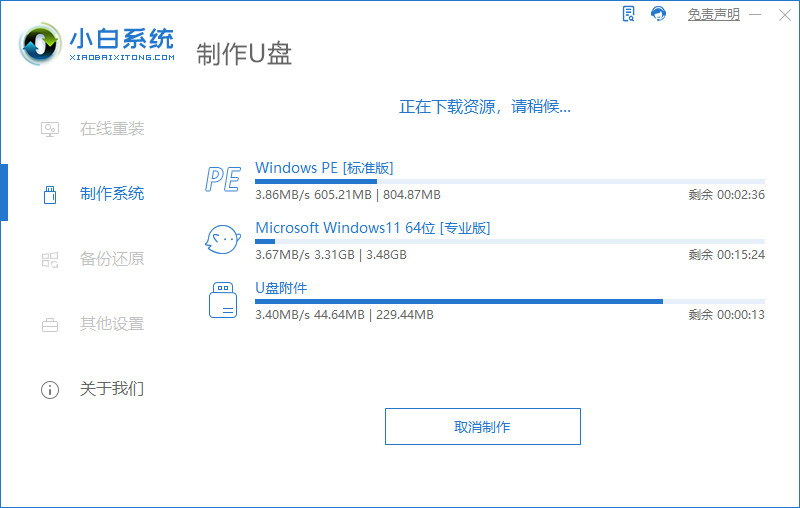
5、启动u盘制作完成,点击预览。

6、进入页面后在Boot里选择Boot Option #1,随后选择UEFI:KingstonDT 101 II PMAP。
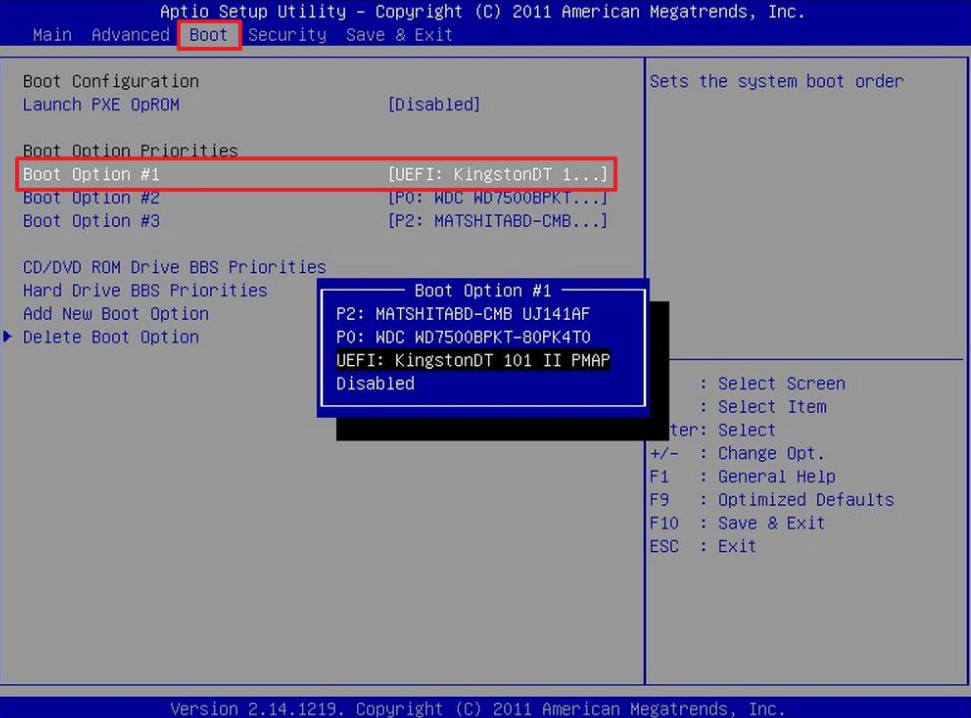
7、等待软件安装win11系统。
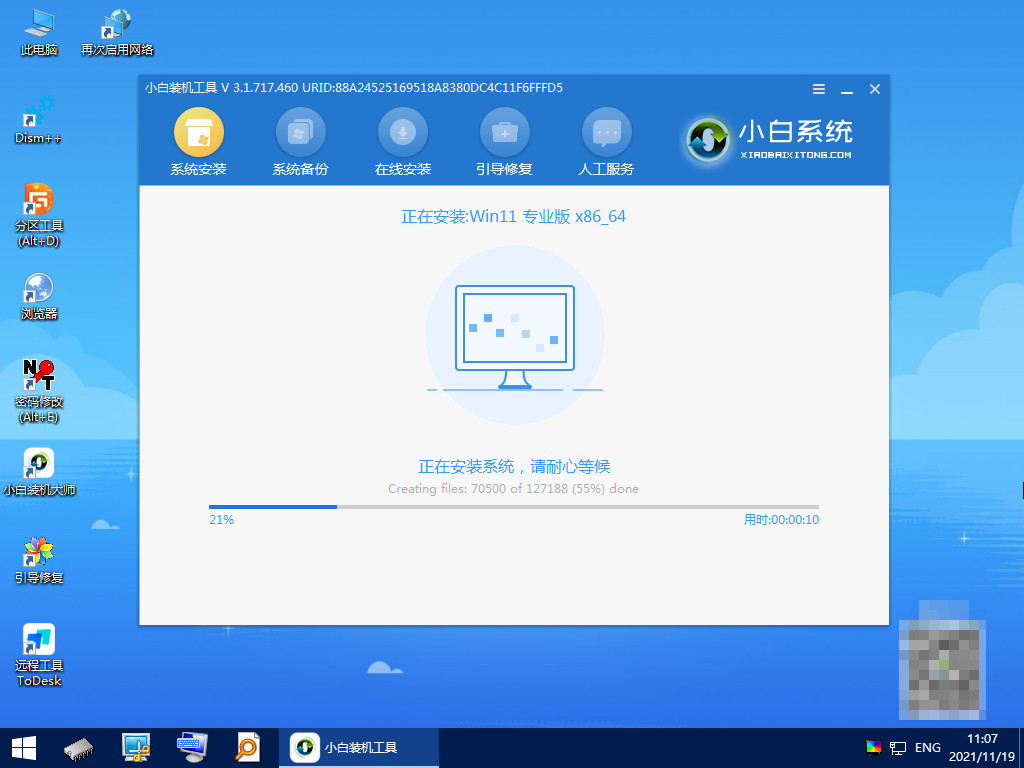
8、安装完毕后点击立即重启。

9、重启后进入win11系统桌面,重装系统完成。

总结:
安装小白一键重装系统软件,插入u盘点击制作;
选择需要安装的版本,再点击制作;
等待u盘制作,制作完成点击预览;
进入页面后在Boot里选择Boot Option #1,随后选择UEFI:KingstonDT 101 II PMAP;
选择后继续等待软件安装,安装完后点击重启;
进入win11系统菜单,使用u盘启动安装系统完成。
 有用
26
有用
26


 小白系统
小白系统


 1000
1000 1000
1000 1000
1000 1000
1000 1000
1000 1000
1000 1000
1000 1000
1000 1000
1000 1000
1000猜您喜欢
- 安国u盘量产工具,小编教你如何使用安..2017/12/12
- 小白用U盘怎么安装电脑系统?详解全流程..2024/10/11
- 优盘不显示,小编教你优盘不显示怎么办..2018/07/20
- 教你电脑usb接口不能用的解决方法..2019/03/07
- 最强U盘数据恢复软件推荐2024/02/03
- u盘重装系统win8的详细教程2021/08/17
相关推荐
- 戴尔u盘重装系统步骤2022/11/10
- 小编教你电脑经常蓝屏是什么原因..2017/09/23
- 怎么用u盘重装系统,小编教你怎么用u盘..2018/06/25
- u盘做启动盘教程2022/09/10
- 电脑U盘安装系统的操作步骤详解..2024/02/01
- 用u盘装系统win7的方法2023/01/20














 关注微信公众号
关注微信公众号



